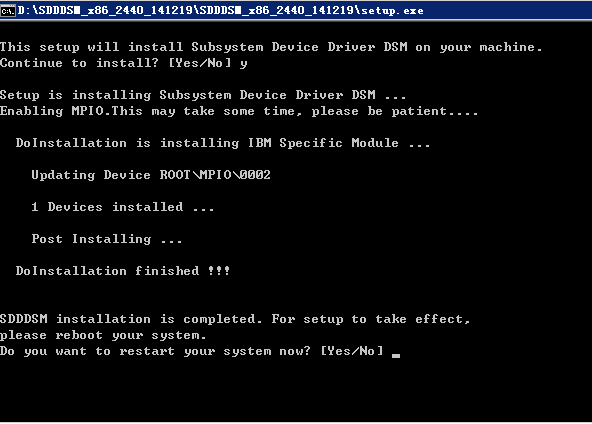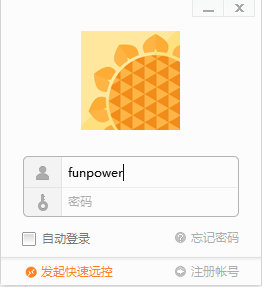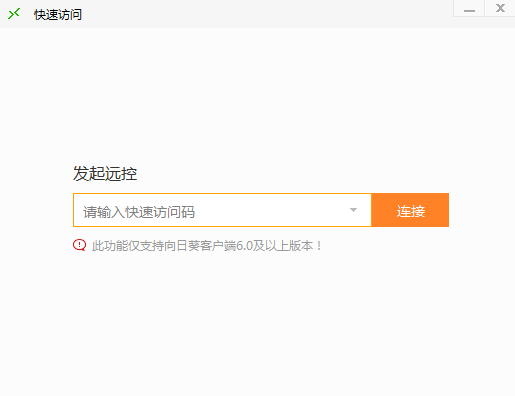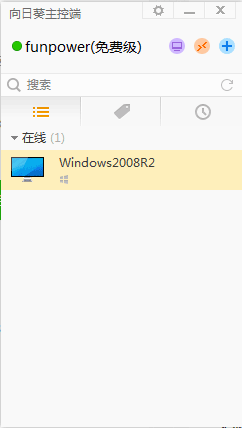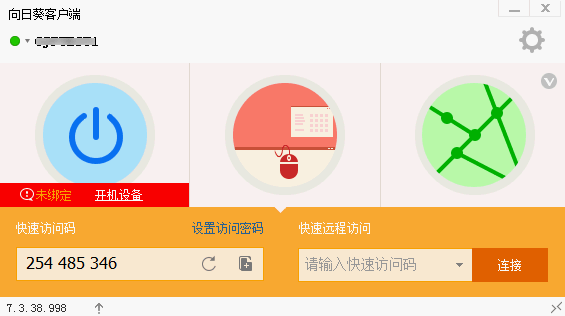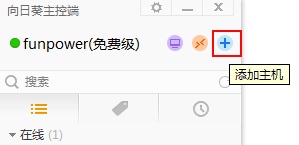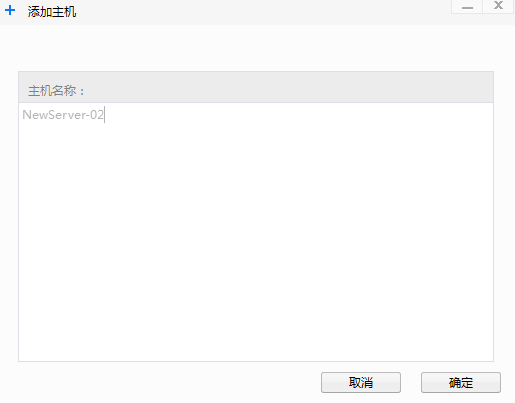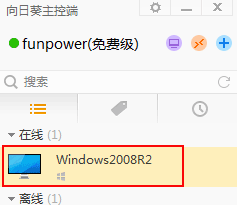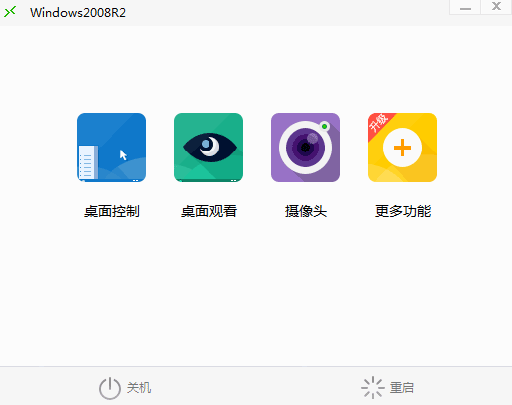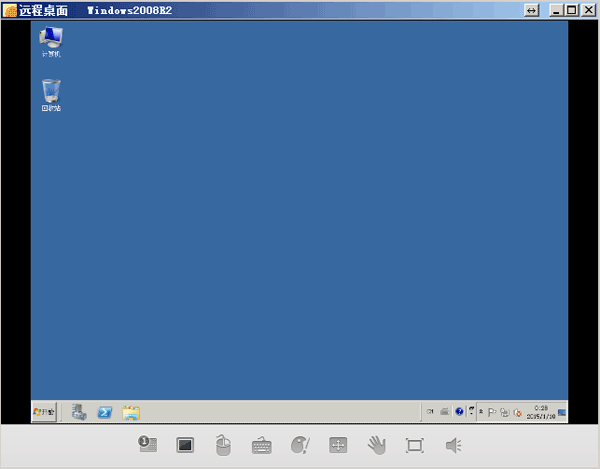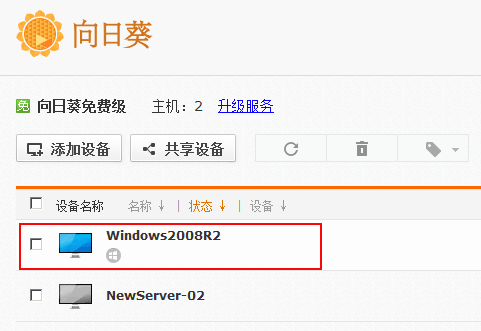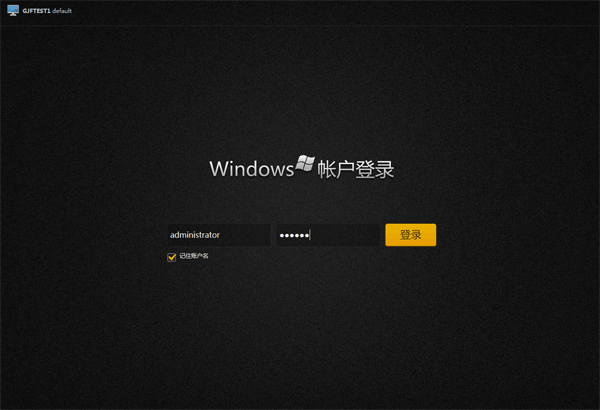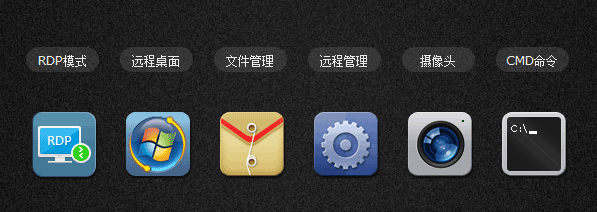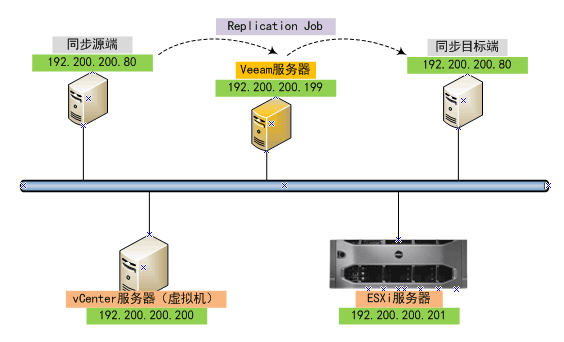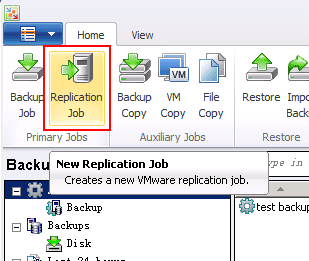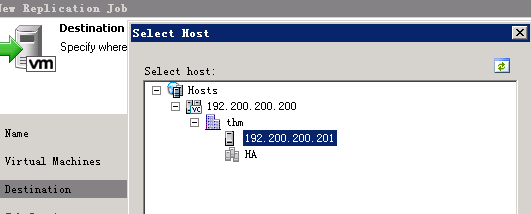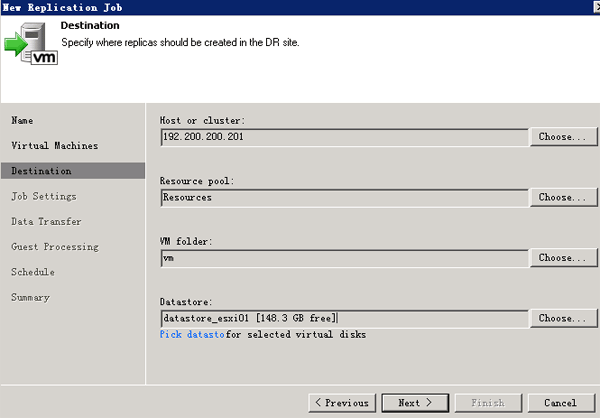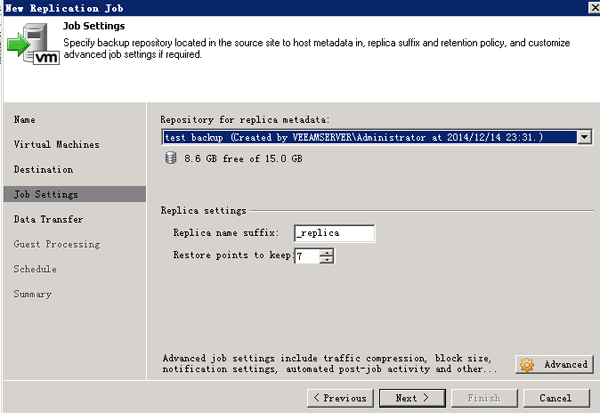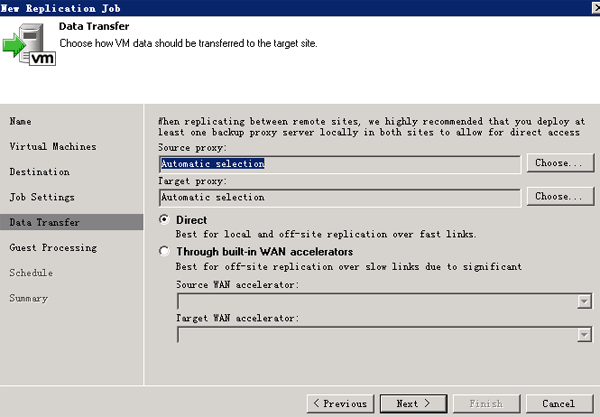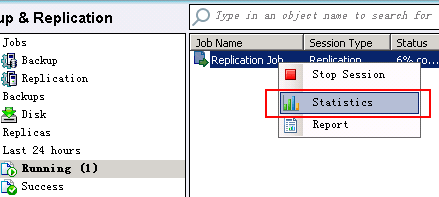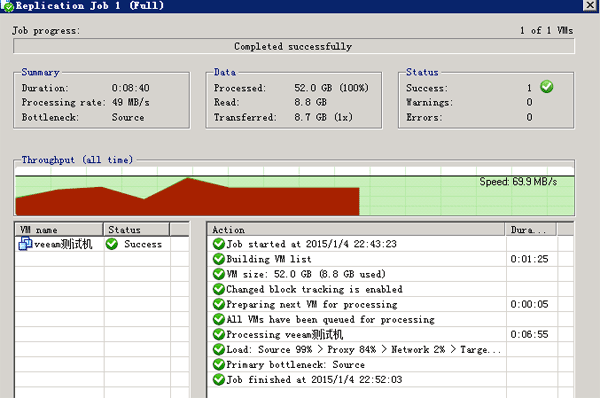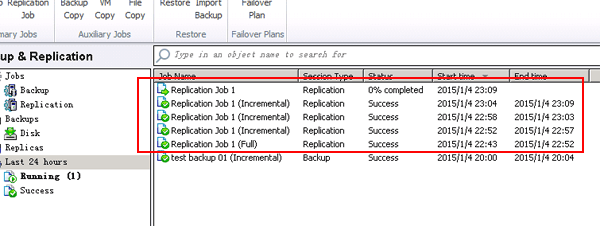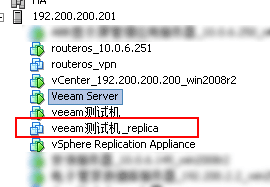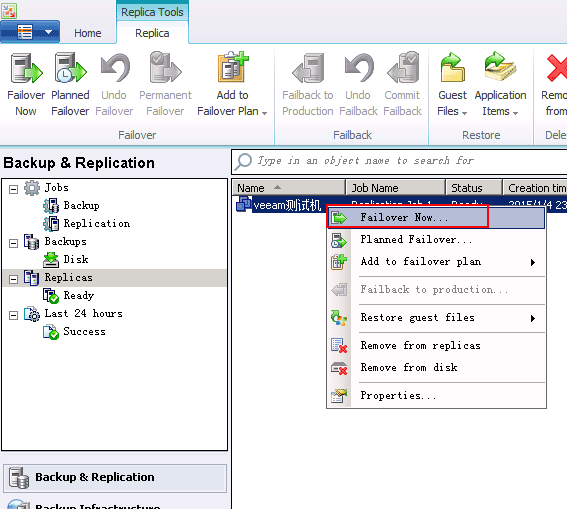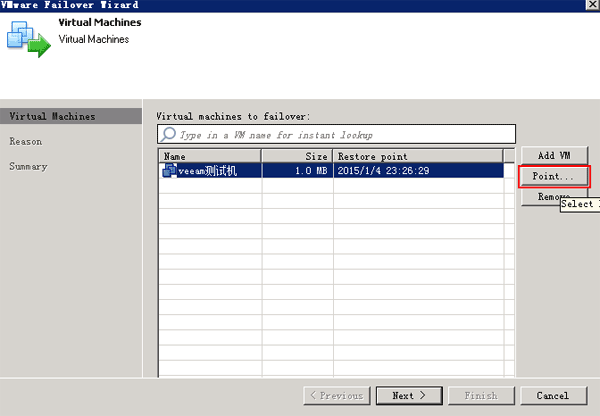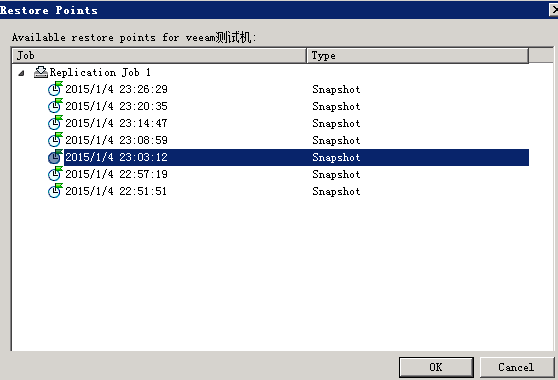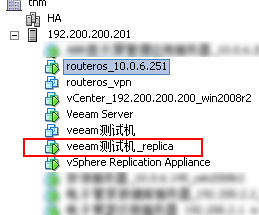博科Brocade 300光纤交换机配置一例
光纤交换机作为SAN网络的重要组成部分,在日常应用中非常普遍,本次将以常用的博科交换机介绍基本的配置方法。
博科300实物图:

环境描述:
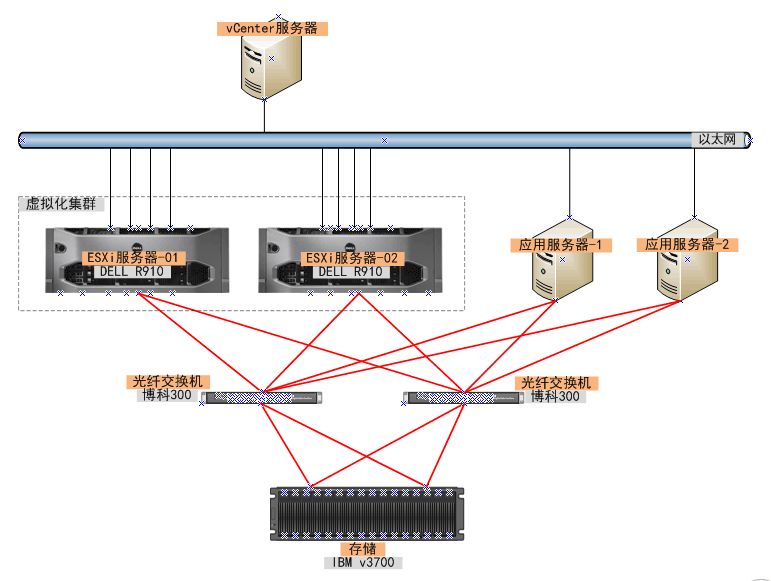
如上图,四台服务器通过各自的双HBA卡连接至两台博科300光纤交换机,IBM V3700为双控制器,每个控制器再分别与两台光纤交换机相连。
完成所有的连线及配置工作后,还需对光纤交换机作相应配置,当然不配置当傻瓜机也能使用,但一般还是需要配置,创建别名、划分ZONE等,这里只介绍一台光纤交换机的配置过程,另一台配置方法相同。交换机接口详细连接信息如下:

准备创建的别名信息如下:
| 序号 | 别名 | 对应端口 | 所接设备 |
| 1 | ibmv3700_spa01 | 1,0 | 存储v3700控制器A的01口 |
| 2 | ibmv3700_spb01 | 1,1 | 存储v3700控制器B的01口 |
| 3 | esxi01_hba01 | 1,2 | ESXi01虚拟化主机HBA卡01口 |
| 4 | esxi02_hba01 | 1,3 | ESXi01虚拟化主机HBA卡01口 |
| 5 | yingyongserver1_hba01 | 1,4 | 应用服务器1的HBA卡01口 |
| 6 | yingyongserver2_hba01 | 1,5 | 应用服务器2的HBA卡01口 |
准备划分的ZONE信息如下:
|
Zone序号 |
Zone名称 |
Zone组成端口 |
备注 |
| 1 | esxi01_v3700spa | 1,0、1,2 | |
| 2 | esxi01_v3700spb | 1,1、1,2 | |
| 3 | esxi02_v3700spa | 1,0、1,3 | |
| 4 | esxi02_v3700spb | 1,1、1,3 | |
| 5 | yingyongserver1_v3700spa | 1,0、1,4 | |
| 6 | yingyongserver1_v3700spb | 1,1、1,4 | |
| 7 | yingyongserver2_v3700spa | 1,0、1,5 | |
| 8 | yingyongserver2_v3700spb | 1,1、1,5 |
开始配置光纤交换机,可以从图形界面(JAVA)或者命令行两种方式配置,首先介绍图形化配置方式,在浏览器中输入10.77.77.77进入登陆界面,输入默认登陆信息admin/password,进入管理系统

管理系统主界面:
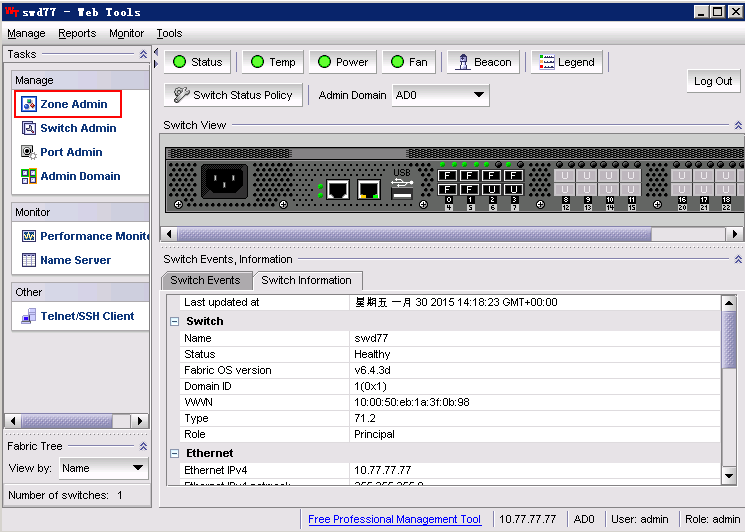
点击上图红框中的Zone Admin进入ZONE配置界面,如下图,配置顺序为首先创建Alias(别名)、再创建Zone(区域)、最后配置Zone Config(保存配置):
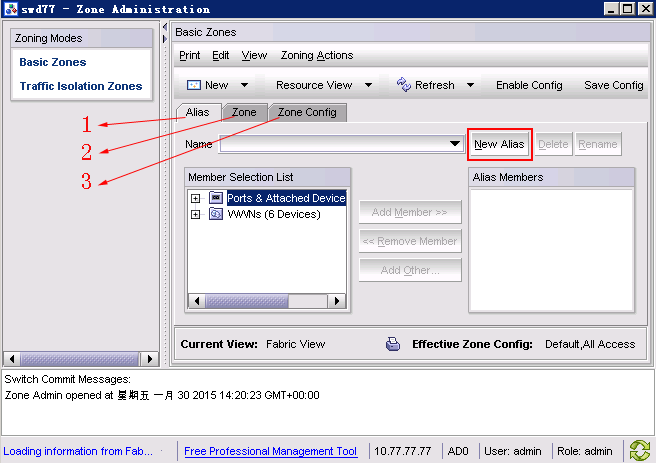
按照上面规划好的别名开始创建,点击上图中的New Alias,如下图,输入名称,点击OK
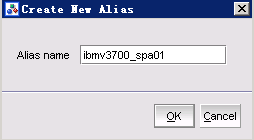
如下图,Name中选择好刚创建的别名,然后在Member Selection List中选择存储V3700实际接的端口,这里为1,0,选中1,0,再点击中间的“Add Member >>”,完成端口的添加。这样一个别名就创建好了,其它5个别名也按此方法创建。

接着开始创建Zone,如下图,选择中间的Zone选项栏,如下图,点击New Zone,输入ZONE name,点OK

Name选中刚才创建的Zone,Member selection List中选择Aliases,选择该区域的两个端口,即esxi01_hba01和ibmv3700_spa01,选中点击Add Members添加至zone中,其它7个zone也同样方法添加。

完成8个ZONE创建后如下图所示
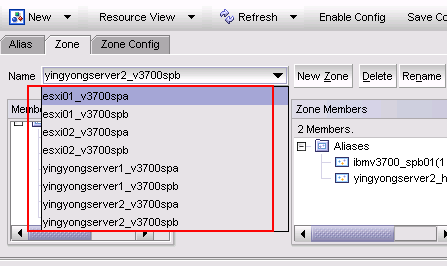
接着点Zone Config开始保存配置,输入Config name名称,如下图
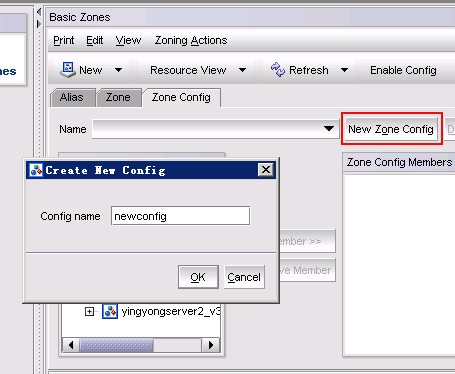
如下图,在Member Selection List中,全选刚才建的8个Zone,点击Add Member,添加至右边窗口中,再点击下图中的Enable Config按扭来生效配置,

选择刚才创建的配置文件newconfig,点击OK,完成后,再点右边的Save Config来保存配置信息。
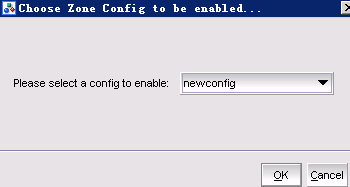
命令行输出信息:
switchshow:
swd77:admin> switchshow
switchName: swd77
switchType: 71.2
switchState: Online
switchMode: Native
switchRole: Principal
switchDomain: 1
switchId: fffc01
switchWwn: 10:00:50:eb:1a:3f:0b:98
zoning: ON (newconfig)
switchBeacon: OFFIndex Port Address Media Speed State Proto
==============================================
0 0 010000 id N8 Online FC F-Port 50:05:07:68:03:09:fb:d8
1 1 010100 id N8 Online FC F-Port 50:05:07:68:03:09:fb:d9
2 2 010200 id N8 Online FC F-Port 21:00:00:24:ff:0e:19:66
3 3 010300 id N8 Online FC F-Port 10:00:8c:7c:ff:65:e2:49
4 4 010400 id N8 Online FC F-Port 10:00:00:05:1e:fd:98:8c
5 5 010500 id N8 Online FC F-Port 10:00:00:05:1e:fd:97:48
6 6 010600 id N8 No_Light FC
7 7 010700 id N8 No_Light FC
8 8 010800 – N8 No_Module FC (No POD License) Disabled
9 9 010900 – N8 No_Module FC (No POD License) Disabled
10 10 010a00 – N8 No_Module FC (No POD License) Disabled
11 11 010b00 – N8 No_Module FC (No POD License) Disabled
12 12 010c00 – N8 No_Module FC (No POD License) Disabled
13 13 010d00 – N8 No_Module FC (No POD License) Disabled
14 14 010e00 – N8 No_Module FC (No POD License) Disabled
15 15 010f00 – N8 No_Module FC (No POD License) Disabled
16 16 011000 – N8 No_Module FC (No POD License) Disabled
17 17 011100 – N8 No_Module FC (No POD License) Disabled
18 18 011200 – N8 No_Module FC (No POD License) Disabled
19 19 011300 – N8 No_Module FC (No POD License) Disabled
20 20 011400 – N8 No_Module FC (No POD License) Disabled
21 21 011500 – N8 No_Module FC (No POD License) Disabled
22 22 011600 – N8 No_Module FC (No POD License) Disabled
23 23 011700 – N8 No_Module FC (No POD License) Disabled
zoneshow:
swd77:admin> zoneshow
Defined configuration:
cfg: newconfig
esxi01_v3700spa; esxi01_v3700spb; esxi02_v3700spa;
esxi02_v3700spb; yingyongserver1_v3700spa;
yingyongserver1_v3700spb; yingyongserver2_v3700spa;
yingyongserver2_v3700spb
zone: esxi01_v3700spa
esxi01_hba01; ibmv3700_spa01
zone: esxi01_v3700spb
esxi01_hba01; ibmv3700_spb01
zone: esxi02_v3700spa
esxi02_hba01; ibmv3700_spa01
zone: esxi02_v3700spb
esxi02_hba01; ibmv3700_spb01
zone: yingyongserver1_v3700spa
ibmv3700_spa01; yingyongserver1_hba01
zone: yingyongserver1_v3700spb
ibmv3700_spb01; yingyongserver1_hba01
zone: yingyongserver2_v3700spa
ibmv3700_spa01; yingyongserver2_hba01
zone: yingyongserver2_v3700spb
ibmv3700_spb01; yingyongserver2_hba01
alias: esxi01_hba01

0; 1,2
alias: esxi02_hba01
1,3
alias: ibmv3700_spa01
1,0
alias: ibmv3700_spb01
1,1
alias: yingyongserver1_hba01
1,4
alias: yingyongserver2_hba01
1,5Effective configuration:
cfg: newconfig
zone: esxi01_v3700spa
1,2
1,0
zone: esxi01_v3700spb
1,2
1,1
zone: esxi02_v3700spa
1,3
1,0
zone: esxi02_v3700spb
1,3
1,1
zone: yingyongserver1_v3700spa
1,0
1,4
zone: yingyongserver1_v3700spb
1,1
1,4
zone: yingyongserver2_v3700spa
1,0
1,5
zone: yingyongserver2_v3700spb
1,1
1,5